Создание Образа физического устройства (HDD, SD-card, Flash)
Программное обеспечение ГУ, Загрузочные носители, и всё что с ними связано.
Создание Образа физического устройства (HDD, SD-card, Flash)
Сообщение bellic » 16 май 2018, 16:51
В данной теме опишу процесс «Правильного»( сугубо Имхо. ) способа снятия Образа физического устройства, в качестве которого может быть HDD, SD-карточка или USB-Flash(обычная флэшка) с помощью известного Универсального HEX-редактора WinHex.
В качестве «подопытного кролика» буду использовать обычную Флэшку на 2 Гигабайта.
WinHex необходимо запустить с правами Администратора — вызываем контекстное меню правым батоном мыши по ярлыку программы и выбираем пункт «Запуск от имени Администратора» .
Выбираем в меню «Инструменты —> Дисковые инструменты —> Клонировать диск. «
В открывшемся окошке выбираем кнопками:
— Источник — клонируемый физический носитель (выделено КРАСНАЯ рамка);
Запись iso образа на USB носитель в Linux, программа dd
— Приемник — имя и расширение выходного файла Образа (выделено ЗЕЛЕНАЯ рамка).
select drive and file.jpg (37.83 КБ) 22327 просмотров
В окошке, открывшемся после выбора Источника — главное не ошибиться и выбрать именно нужный физический носитель (устройство):
select drive.jpg (41.69 КБ) 22327 просмотров
Наблюдаем за процессом.
В конце создания Образа получаем сообщение:
. и Лог-файл примерно следующего содержания:
log-file.jpg (27.36 КБ) 22327 просмотров
После этого наше физическое устройство с которого мы снимали Образ, можно извлечь!
Почему именно так?
А потому, что после снятия Образа в этом режиме, в редакторе имеется возможность представить Образ в режиме физического устройства и заглянуть в имеющиеся на нем разделы, каталоги и файлы и если надо — скопировать их уже на свой ПК для изучения или модификации!
А теперь самое интересное — открытие Образа, как физического устройства.
Открываем в WinHex-се ранее созданный Образ (в нашем случае он уже открыт):
Выбираем в меню «Специалист —> Интерпретировать файл как диск»
. и видим следующую картину:
— «Неразмеченное место» размером 3,9 Мбайта — тут находится BOOT-сектор и прочая системная информация;
— «Раздел_1» размером 1,9 Гбайта в формате FAT16.
А после двойного щелчка по Раздел_1 — заходим в него и видим Каталоги и файлы (в том числе удаленные), находящиеся на нашей флэшке.
Процесс создания Образа нашего физического устройства (Клонирование) закончен!
Теперь мы можем спокойно » гулять » по Образу как по физическому устройству, заглядывать в каталоги, копировать их и находящиеся внутри файлы на свой ПК для изучения или модификации.
Единственный «минус» данного режима — это объем получаемого образа!
(Если к примеру мы клонируем 16-Гиговый HDD, SD-карточку или флешку, то и полученный Образ будет соответствующего размера!)
Как записать ISO образ на USB флешку с помощью UltraISO
А что собственно теперь мешает заархивировать получившийся Образ, например для того, чтоб поделиться им со своими единомышленниками?
bellic
Создание Образа физического устройства (HDD, SD-card, Flash)
Сообщение pppoe1 » 16 май 2018, 23:22
16 май 2018, 16:51
В данной теме опишу процесс «Правильного»(сугубо Имхо. ) способа снятия Образа физического устройства
Немного уточню
16 май 2018, 16:51
— Приемник — имя и расширение выходного файла Образа (выделено ЗЕЛЕНАЯ рамка).
Необходимо написать ручками Имя (Test) и Расширение (.dd или .img)
pppoe1
Создание Образа физического устройства (HDD, SD-card, Flash)
Сообщение bellic » 16 май 2018, 23:59
16 май 2018, 23:22
Необходимо написать ручками Имя (Test) и Расширение (.dd или .img)
pppoe1, привет!
Неужель проснулся.
.
ЕПСтепственно ручками! — Ибо без указания «ИМЕНИ_ФАЙЛА» WinHex не даст перейти к следующему пункту.
А вот указывать тут расширение из предложенных — как оказалось, не обязательно.
Это интуитивно-понятные мелочи!
А вот о том, что WinHex необходимо запускать с правами Админа — я забыл написать, а это уже ВАЖНО .
Исправлю выше.
Все. 03:12 ночи МСК. я спать.
bellic
Создание Образа физического устройства (HDD, SD-card, Flash)
Сообщение NaviGuru » 17 май 2018, 01:38
16 май 2018, 16:51
Почему именно так?
я конечно дико извиняюсь, но вы батенька не правы. образ созданный Любым инструментом с расширением IMG совершенно легко открывается как физ диск. в винхексе. и кстати гораздо с меньшими транзакциями.
может я че не так делаю.
NaviGuru
Создание Образа физического устройства (HDD, SD-card, Flash)
Сообщение pppoe1 » 17 май 2018, 04:41
16 май 2018, 23:59
Неужель проснулся.
Привет! ага, у нас утро, или это про что то другое?
16 май 2018, 23:59
А вот указывать тут расширение из предложенных — как оказалось, не обязательно.
Да для программы не обязательно, а для себя очень желательно (это же инструкция для новичков?)
И у меня вопрос: файлы с расширениями .001, .dd, .img, .ctr после создания копии в WinHex с одного источника будут идентичны?
pppoe1
Создание Образа физического устройства (HDD, SD-card, Flash)
Сообщение bellic » 17 май 2018, 08:13
17 май 2018, 04:41
И у меня вопрос: файлы с расширениями .001, .dd, .img, .ctr после создания копии в WinHex с одного источника будут идентичны?
Отвечу скриншотом сравнения двух Образов, снятых с подопытной флэшки, но сохраненных с разным Расширением:
Да для программы не обязательно, а для себя очень желательно
Это уже пускай Юзер-Специалист сам решает — в каких папках, с какими именами и расширениями ему удобней сохранять!
это же инструкция для новичков?
Разжевывать все до пунктов — где нужно нажать кнопку «ОК» думаю не имело смысла, а «Новичкам» желательно еще и хотя бы встроенную справку прочитать к WinHex-су.
bellic
Создание Образа физического устройства (HDD, SD-card, Flash)
Сообщение bellic » 17 май 2018, 08:25
17 май 2018, 01:38
я конечно дико извиняюсь, но вы батенька не правы.
образ созданный Любым инструментом с расширением IMG совершенно легко открывается как физ диск. в винхексе. и кстати гораздо с меньшими транзакциями.
может я че не так делаю.
Жду список этих самых ИНСТРУМЕНТОВ.
А пока суть да дело — снял образ с той же самой флэшки программой «WinImages». чисто для теста.
Полученный образ имеет расширение «.IMA» и как видно на скриншоте — размер меньше чем предыдущие два:
Скажу больше — образ даже открылся в WinHex в режиме ИНТЕРПРЕТАЦИИ.
Но я бы этому Образу не сильно верил бы. что-то он там всеж пропустил, судя по меньшему размеру!
bellic
Создание Образа физического устройства (HDD, SD-card, Flash)
Сообщение NaviGuru » 17 май 2018, 09:40
17 май 2018, 08:25
Жду список этих самых ИНСТРУМЕНТОВ.
HDD Raw Copy Tool
USB Image Tool
Win32DiskImager
и.т. все кто умеет снимать имидж.
а запускается в винхекс так. Открыть файлы > Тип файлов (все типы образов или Raw image) Это все образ открывается как диск
ничего типа ИНТЕРПРЕТАЦИИ нажимать не нужно
NaviGuru
Создание Образа физического устройства (HDD, SD-card, Flash)
Сообщение bellic » 17 май 2018, 09:57
Справедливости ради приведу еще один способ создания Образа все той же программой «WinHex».
Точнее — выложу первоисточник из его Справки:
For disk imaging in general it is recommended to use the File | Create Disk Image functionality for various reasons (with a forensic license: support for .e01 evidence files, compression, splitting, hashing, encryption, metadata, technical details report, more convenient). Only in specific cases, for example when dealing with several physical disk defects or when the goal is to copy only certain ranges of sectors, advanced users can use Tools | Disk Tools | Clone Disk to have more detailed control over which sectors are copied from where to where in which order.
В общем жмем «Файл —> Создать образ диска. » и т.д.
Выбираем физическое устройство.
Попадаем в окошко с различными опциями
Как видно из фрагмента Справки и скриншота, тут нам доступно два режима:
1. Несжатый образ — он практически аналогичен режиму, рассмотренному в первом сообщении темы.
Хотя этот режим позиционируется как » несжатый «, но доступно Три варианта компрессии ( без сжатия , NTFS(Sparse) и NTFS ).
Уж не знаю как они там различаются, но полученные файлы образа совпадают как по размеру, так и при двоичном сравнении с первоначальным файлом образа «test.img» из первого сообщения темы!
2. Бэкап WinHex (.whx ) — внутренний формат редактора с различной степенью сжатия (в том числе и без нее).
Образ, созданный в этом режиме, открыть в режиме » Интерпретации » не получится (в том числе и без сжатия).
А так же несколько побольше опций, наиболее важные для нас:
— компрессия получаемого образа;
— разбиение образа на сегменты;
— подсчет Хэша образа (несколько алгоритмов на выбор);
— .
Т.О. в этом варианте тоже можно сделать несжатый образ, доступный позже для открытия в режиме » Интерпретации «, но т.к. тут опций больше, то неопытному «Новичку» можно слегка запутаться.
А помочь может только Он (ОПЫТ):
О, сколько нам открытий чудных
Готовят просвещенья дух,
И опыт, сын ошибок трудных,
И гений, парадоксов друг,
Источник: jpnavi.ru
Site Builder
Cайто-Cтроитель.рф
Поиск по Сайту
Создание точной копии флешки, с помощью USB Image Tool
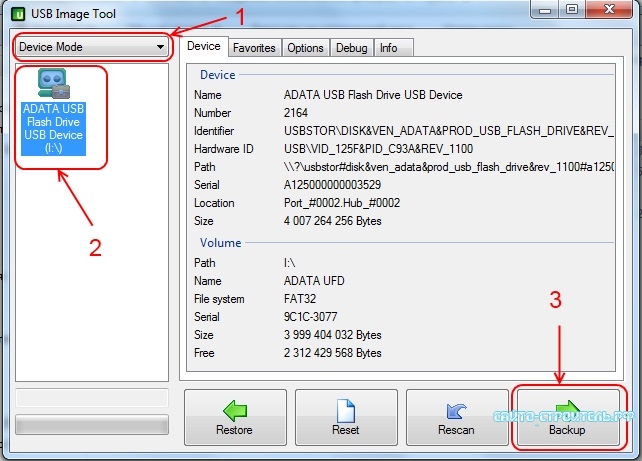
Иногда есть необходимость создать, либо сохранить резервную копию флеш носителя. Речь идет о не простом копировании данных с одного носителя на другой, а о полной передачи данных с сохранением контрольных сумм и работоспособностью программ, если таковые имеются.
К примеру, у вас на флеш носителе установлена программа, для сохранения паролей, которой вы очень часто пользуетесь, извлекая её и запуская на разных устройствах. Со временем флеш накопитель может прийти в негодность по разным причинам, из-за неправильного обращения, плохое качество по вине производителя и так далее. Однако если у нас есть копия, то переживать по этому поводу особо не стоит. Все что нам понадобится для её восстановления, это копия, созданная при помощи программы «USB Image Tool» и другая рабочая флешка с необходимым объёмом памяти.
Скачать программу вы можете по ссылкам приведённым ниже. Программа «USB Image Tool», очень проста и не требует установки. Достаточно скачать программу, распокавать и запустить файл USBImage Tool.exe (Рисунок 1).
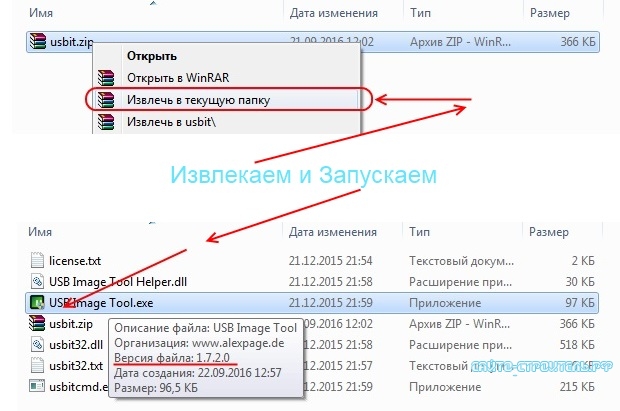
Рисунок 1
Далее выбираем режим «Device Mode» . Затем в правом окне программы мы видим флеш накопители, которые сейчас подключены к компьютеру, выделяем необходимую флешку сделав клик по ней. В правом окне мы сразу увидим информацию о носителе. Для создания резервной копии жмем «Backup» (Рисунок 2).
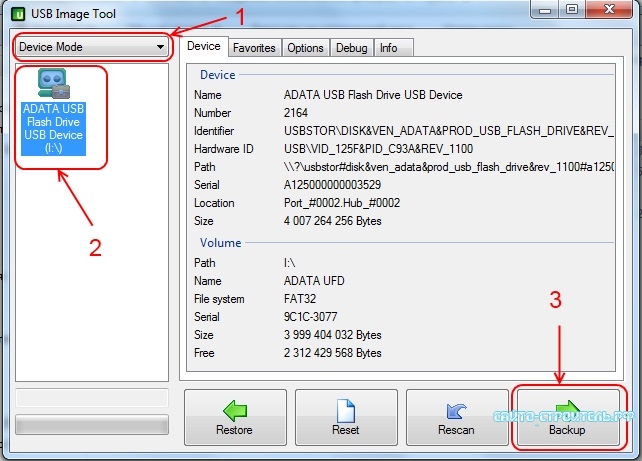
Рисунок 2
В заранее созданной папки, для хранения резервных копий флеш носителей, или в любой другой, в той которой удобно вам, придумываем имя резервной копии и жмем на сохранение (Рисунок 3).
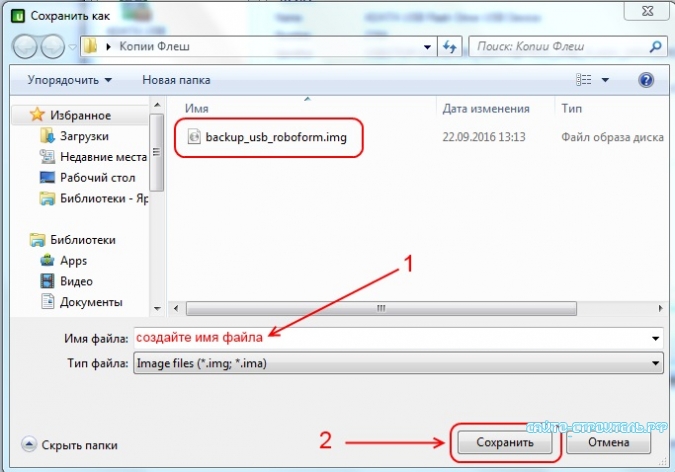
Рисунок 3
Теперь ничего не трогаем, началось создание резервной копии. В левом нижнем углу вы увидите индикатор с процентной шкалой, который показывает в реальном времени, сколько процентов резервной копии создано. Далее программа просто подаст звуковое оповещение о том, что копия создана (Рисунок 4).
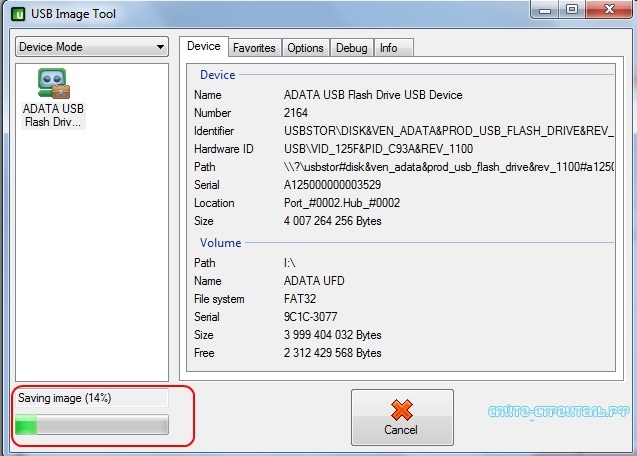
Рисунок 4
Резервная копия флешки готова и сохранена. Если у вас появится необходимость восстановить её на другом носителе, то просто подключите последний к компьютеру и дождитесь, пока он появится, в левом окне программы.
Далее опять переключаемся в режим «Device Mode», выбираем флеш носитель на который будем копировать созданный «бэкап» и нажимаем «Restore» (Рисунок 5).
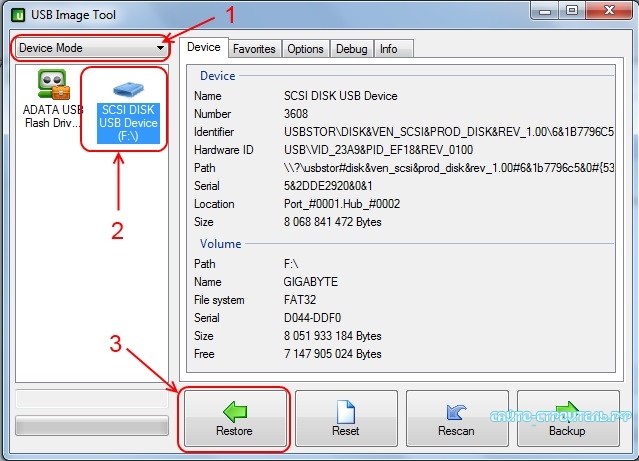
Рисунок 5
Выбираем ранее созданную резервную копию, которую хотим восстановить и жмем «Открыть» (Рисунок 6).
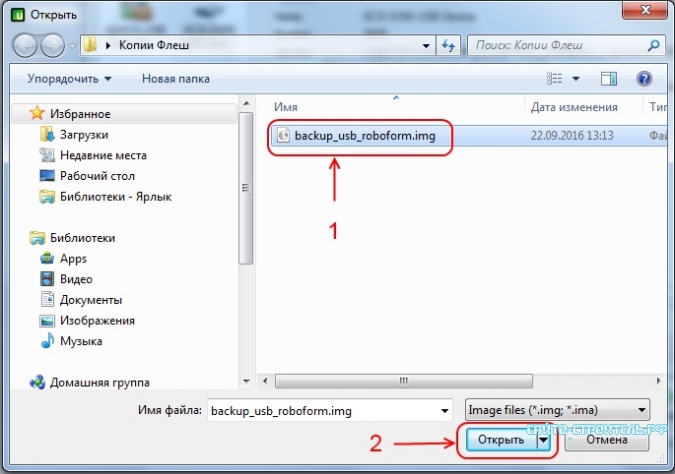
Рисунок 6
После этого программа повторно, спросит у нас действительно ли мы хотим восстановить выбранный «бэкап» на указанную флешку. На что мы ответим согласием, нажав на кнопку «Да» (Рисунок 7).
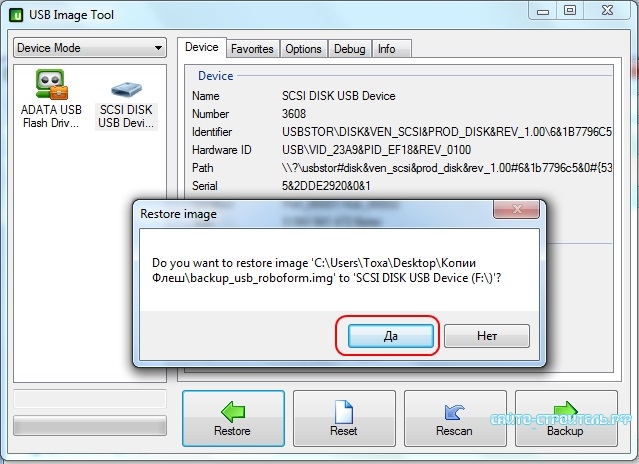
Рисунок 7
Внимание.
Если флеш носитель, на который вы хотите записать образ, какого либо флеш устройства, не отформатирован, либо имеет записи, то программа отформатирует его, предварительно запросив у вас согласия на данные действия. Поэтому сохраните данные, если они имеются на носителе, который предстоит отформатировать. Если они вам нужны!
Скачать USB Image Tool 1.72 (ZIP, 365 KB):
Источник: xn—-7sbqldprbrfejdd6m.xn--p1ai
Живительная флешка
На данный момент в сети имеется целая куча различных инструкций по созданию дежурной рабочей сисадминской флешки, но, к сожалению, многие из них уже устарели и просто не подходят под современные задачи.
Я не собираюсь описывать процесс установки GRUB4DOS, так как это не изменилось и в сети полно инструкций. Просто скажу, что GRUB4DOS просто должен быть установлен на флешку. Также я НЕ собираюсь выкладывать здесь образы систем (все имеется на торрентах), но, тем не менее, выложу полное меню из LST-файлов со структурой папок. Также необходимо учесть, что все образы ISO необходимо дефрагментировать.
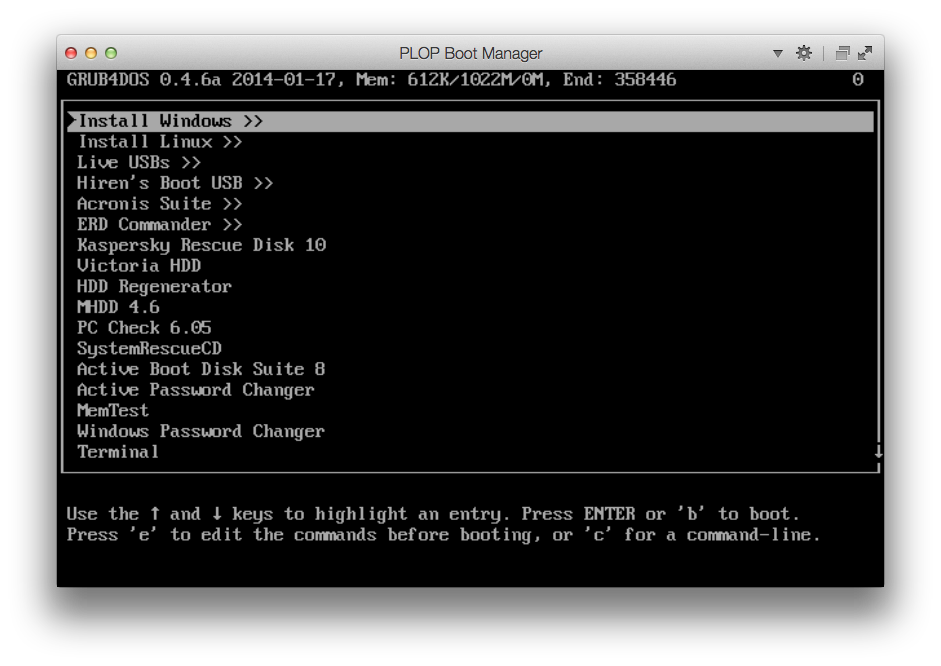
Для тестирования флешки я использую PLOP Boot Manager и виртуальную машины, для меня это самы удобный вариант, хотя существует QEMU и MobaLiveUSB.
Что сможет наша флешка:
1. Установка Windows XP/7/8
2. Установка Linux Mint/Kubuntu/Ubuntu
3. Live Slax, Live XPe, SliTaz 4.0
4. Acronis Suite
5. ERD Commander 5.0-8.0
6. Kaspersky Rescue Disk 10
7. Victoria HDD
8. HDD Regenerator
9. MHDD 4.6
10. PC Check 6.05
11. SystemRescueCD
12. Active Boot Disk Suite 8
13. Active Password Changer
14. MemTest
15. Hiren’s Boot USB
Загрузочная флешка
Установка Windows с флешки
Для установки Windows-систем из образа нужно использовать скрипт, который создаст образ ОС, адаптированный для установки с флешки. По ссылке имеется сам скрипт и инструкция по его использованию.
В итоге получаем несколько образов интересующих нас Windows, которые будут запускаться с флешки.
/Boot/menus/windows.lst
title Windows XP SP3 Russian — Step 1 map —mem (md)+4 (9) map /Boot/Windows/xp_ru.iso (0xff) map (hd0) (hd1) map (hd1) (hd0) map —rehook write (9) [FiraDisk]nStartOptions=cdrom,vmem=find:/Boot/Windows/xp_ru.iso;n� chainloader (0xff)/I386/SETUPLDR.BIN title Windows XP SP3 Russian — Step 2 map —mem (md)+4 (9) map (hd0) (hd1) map (hd1) (hd0) map —rehook write (9) [FiraDisk]nStartOptions=cdrom,vmem=find:/Boot/Windows/xp_ru.iso;n� chainloader (hd0)+1 title Windows XP SP3 English — Step 1 map —mem (md)+4 (9) map /Boot/Windows/xp_eng.iso (0xff) map (hd0) (hd1) map (hd1) (hd0) map —rehook write (9) [FiraDisk]nStartOptions=cdrom,vmem=find:/Boot/Windows/xp_eng.iso;n� chainloader (0xff)/I386/SETUPLDR.BIN title Windows XP SP3 English — Step 2 map —mem (md)+4 (9) map (hd0) (hd1) map (hd1) (hd0) map —rehook write (9) [FiraDisk]nStartOptions=cdrom,vmem=find:/Boot/Windows/xp_eng.iso;n� chainloader (hd0)+1 title Windows XP x64 English+Russian — Step 1 map —mem (md)+4 (9) map /Boot/Windows/xp_x64.iso (0xff) map (hd0) (hd1) map (hd1) (hd0) map —rehook write (9) [FiraDisk]nStartOptions=cdrom,vmem=find:/Boot/Windows/xp_x64.iso;n� chainloader (0xff)/I386/SETUPLDR.BIN title Windows XP SP3 x64 English+Russian — Step 2 map —mem (md)+4 (9) map (hd0) (hd1) map (hd1) (hd0) map —rehook write (9) [FiraDisk]nStartOptions=cdrom,vmem=find:/Boot/Windows/xp_x64.iso;n� chainloader (hd0)+1 title Windows 7 SP1 map —mem (md)+4 (9) map /Boot/Windows/7.iso (0xff) map (hd0) (hd1) map (hd1) (hd0) map —rehook write (9) [FiraDisk]nStartOptions=cdrom,vmem=find:/Boot/Windows/7.iso;n� chainloader (0xff) title Windows 8 SP1 + Microsoft Office 2013 chainloader /bootmgr title Windows XP for Legacy PCs map —mem (md)+4 (9) map /Boot/Windows/xp_flp.iso (0xff) map (hd0) (hd1) map (hd1) (hd0) map —rehook write (9) [FiraDisk]nStartOptions=cdrom,vmem=find:/Boot/Windows/xp_flp.iso;n� chainloader (0xff)/I386/SETUPLDR.BIN title Windows 7 Thin PC map —mem (md)+4 (9) map /Boot/Windows/7_thin.iso (0xff) map (hd0) (hd1) map (hd1) (hd0) map —rehook write (9) [FiraDisk]nStartOptions=cdrom,vmem=find:/Boot/Windows/7_thin.iso;n� chainloader (0xff) title
Обратите внимание, что я использую сборку Windows 8 Smokie, которая имеет немного другую структуру, поэтому я просто распаковал образ в корень флешки и запускаю установку с помощью «chainloader /bootmgr». Если же используется образ MSDN, то для простоты лучше использовать скрипт.
Убунтоподобные системы
Здесь все предельно просто. Просто вытягиваем из образа файлы initrd.lz и vmlinuz (из образа с x64 системой это делаем отдельно) и кидаем их в папку /Boot/Linux/Distro/x86 и x64. По .lst файлу, расположенному ниже, можно понять, что и куда копировать.
/Boot/menus/linux.lst
title Linux Mint 17 Cinnamon X86 kernel /Boot/Linux/Mint/x86/vmlinuz iso-scan/filename=/Boot/Linux/Mint/linuxmint-17-cinnamon-dvd-32bit.iso boot=casper initrd=/Boot/Linux/Mint/x86/initrd.lz locale=en_US quiet splash — initrd /Boot/Linux/Mint/x86/initrd.lz title Linux Mint 17 Cinnamon X64 kernel /Boot/Linux/Mint/x64/vmlinuz iso-scan/filename=/Boot/Linux/Mint/linuxmint-17-cinnamon-dvd-64bit.iso boot=casper initrd=/Boot/Linux/Mint/x64/initrd.lz locale=en_US quiet splash — initrd /Boot/Linux/Mint/x64/initrd.lz title Linux Mint 17 Mate X86 kernel /Boot/Linux/Mint/x86/vmlinuz iso-scan/filename=/Boot/Linux/Mint/linuxmint-17-mate-dvd-32bit.iso boot=casper initrd=/Boot/Linux/Mint/x86/initrd.lz locale=en_US quiet splash — initrd /Boot/Linux/Mint/x86/initrd.lz title Linux Mint 17 Mate X64 kernel /Boot/Linux/Mint/x64/vmlinuz iso-scan/filename=/Boot/Linux/Mint/linuxmint-17-mate-dvd-64bit.iso boot=casper initrd=/Boot/Linux/Mint/x64/initrd.lz locale=en_US quiet splash — initrd /Boot/Linux/Mint/x64/initrd.lz title Linux Mint 16 KDE X86 kernel /Boot/Linux/Mint/x86/vmlinuz iso-scan/filename=/Boot/Linux/Mint/linuxmint-16-kde-dvd-32bit.iso boot=casper initrd=/Boot/Linux/Mint/x86/initrd.lz locale=en_US quiet splash — initrd /Boot/Linux/Mint/x86/initrd.lz title Linux Mint 16 KDE X64 kernel /Boot/Linux/Mint/x64/vmlinuz iso-scan/filename=/Boot/Linux/Mint/linuxmint-16-kde-dvd-64bit.iso boot=casper initrd=/Boot/Linux/Mint/x64/initrd.lz locale=en_US quiet splash — initrd /Boot/Linux/Mint/x64/initrd.lz title Linux Mint 16 XFCE X86 kernel /Boot/Linux/Mint/x86/vmlinuz iso-scan/filename=/Boot/Linux/Mint/linuxmint-16-xfce-dvd-32bit.iso boot=casper initrd=/Boot/Linux/Mint/x86/initrd.lz locale=en_US quiet splash — initrd /Boot/Linux/Mint/x86/initrd.lz title Linux Mint 16 XFCE X64 kernel /Boot/Linux/Mint/x64/vmlinuz iso-scan/filename=/Boot/Linux/Mint/linuxmint-16-xfce-dvd-64bit.iso boot=casper initrd=/Boot/Linux/Mint/x64/initrd.lz locale=en_US quiet splash — initrd /Boot/Linux/Mint/x64/initrd.lz title Kubuntu Linux 14.04 x86 kernel /Boot/Linux/Kubuntu/x86/vmlinuz iso-scan/filename=/Boot/Linux/Kubuntu/kubuntu-14.04-desktop-i386.iso boot=casper initrd=/Boot/Linux/Kubuntu/x86/initrd.lz locale=en_US quiet splash — initrd /Boot/Linux/Kubuntu/x86/initrd.lz title Kubuntu Linux 14.04 x64 kernel /Boot/Linux/Kubuntu/x64/vmlinuz iso-scan/filename=/Boot/Linux/Kubuntu/kubuntu-14.04-desktop-amd64.iso boot=casper initrd=/Boot/Linux/Kubuntu/x64/initrd.lz locale=en_US quiet splash — initrd /Boot/Linux/Kubuntu/x64/initrd.lz title
Live
Просто скачиваем последнии версии SliTaz и Slax, а затем раскладываем их согласно структуре меню. Slax необходимо распаковать в корень флешки (/slax), SliTaz просто образом, не забываем сделать дефрагментацию, с PloPLinux тоже самое, что и со SliTaz.
/Boot/menus/live_usb.lst
title Slax Graphics mode (KDE) kernel /slax/boot/vmlinuz ramdisk_size=6666 root=/dev/ram0 rw autoexec=xconf;telinit~4 changes=/slax/ initrd /slax/boot/initrfs.img title Slax Always Fresh kernel /slax/boot/vmlinuz ramdisk_size=6666 root=/dev/ram0 rw autoexec=xconf;telinit~4 initrd /slax/boot/initrfs.img title Slax Copy To RAM kernel /slax/boot/vmlinuz ramdisk_size=6666 root=/dev/ram0 rw copy2ram autoexec=xconf;telinit~4 initrd /slax/boot/initrfs.img title Slax Graphics VESA mode kernel /slax/boot/vmlinuz ramdisk_size=6666 root=/dev/ram0 rw autoexec=telinit~4 changes=/slax/ initrd /slax/boot/initrfs.img title Slax Text mode kernel /slax/boot/vmlinuz ramdisk_size=6666 root=/dev/ram0 rw changes=/slax/ initrd /slax/boot/initrfs.img title Slax as PXE server kernel /slax/boot/vmlinuz ramdisk_size=6666 root=/dev/ram0 rw autoexec=/boot/pxelinux.cfg/start;/boot/pxelinux.cfg/web/start;xconf;telinit~4 initrd /slax/boot/initrfs.img title SliTaz 4.0 map /Boot/Live/slitaz-4.0.iso (0xff) || map —mem /Boot/Live/slitaz-4.0.iso (0xff) map —hook root (0xff) chainloader (0xff) title PloP Linux 4.2.2 map /Boot/Live/ploplinux-4.2.2-X.iso (0xff) map —hook root (0xff) chainloader (0xff) title
Acronis Suite
Можно использовать обычные ISO-образы Acronis, а можно скачать такую вещь, как Acronis BootDVD Grub4Dos Edition и скопировать файлы согласно структуре LST.
/Boot/Acronis/menu.lst
title Acronis Disk Director Server 10.0.2169 Full version find —set-root /Boot/Acronis/ADDS10/DAT3.DAT kernel /Boot/Acronis/ADDS10/DAT3.DAT vga=788 ramdisk_size=28672 acpi=off quiet initrd /Boot/Acronis/ADDS10/DAT2.DAT title Acronis Disk Director Advanced 11.0.12077 find —set-root /Boot/Acronis/ADDA11/DAT3.DAT kernel /Boot/Acronis/ADDA11/DAT3.DAT vga=788 ramdisk_size=28672 acpi=off quiet initrd /Boot/Acronis/ADDA11/DAT2.DAT title Acronis Disk Director Home Update 2 11.0.2343 find —set-root /Boot/Acronis/ADDH11/DAT4.DAT kernel /Boot/Acronis/ADDH11/DAT4.DAT vga=788 ramdisk_size=28672 acpi=off quiet initrd /Boot/Acronis/ADDH11/DAT3.DAT title Acronis Snap Deploy Server 3.0.3470 with UR Master Image Creator find —set-root /Boot/Acronis/ASDS3/66A6188E kernel /Boot/Acronis/ASDS3/66A6188E vga=788 ramdisk_size=28672 acpi=off quiet initrd /Boot/Acronis/ASDS3/720018DC title Acronis Snap Deploy Server 3.0.3470 with UR Standalone deployment find —set-root /Boot/Acronis/ASDS3/3FE01872 kernel /Boot/Acronis/ASDS3/3FE01872 vga=788 ramdisk_size=28672 acpi=off quiet initrd /Boot/Acronis/ASDS3/98FE18F8 title Acronis Snap Deploy Server 4.0.540 with UR Master Image Creator find —set-root /Boot/Acronis/ASDS4/DAT5.DAT kernel /Boot/Acronis/ASDS4/DAT5.DAT vga=788 ramdisk_size=28672 acpi=off quiet initrd /Boot/Acronis/ASDS4/DAT4.DAT title Acronis Snap Deploy Server 4.0.540 with UR Standalone deployment find —set-root /Boot/Acronis/ASDS4/DAT3.DAT kernel /Boot/Acronis/ASDS4/DAT3.DAT vga=788 ramdisk_size=28672 acpi=off quiet initrd /Boot/Acronis/ASDS4/DAT2.DAT title Acronis True Image Home 2011 Plus Pack 14.0.6942 find —set-root /Boot/Acronis/ATIH2011PP/DAT3.DAT kernel /Boot/Acronis/ATIH2011PP/DAT3.DAT vga=788 ramdisk_size=28672 acpi=off quiet initrd /Boot/Acronis/ATIH2011PP/DAT2.DAT title Acronis True Image Home 2012 Plus Pack 15.0.7133 find —set-root /Boot/Acronis/ATIH2012PP/DAT3.DAT kernel /Boot/Acronis/ATIH2012PP/DAT3.DAT vga=788 ramdisk_size=28672 acpi=off quiet initrd /Boot/Acronis/ATIH2012PP/DAT2.DAT title Acronis True Image Home 2013 Plus Pack 16.0.6514 find —set-root /Boot/Acronis/ATIH2013PP/DAT3.DAT kernel /Boot/Acronis/ATIH2013PP/DAT3.DAT vga=788 ramdisk_size=28672 acpi=off quiet initrd /Boot/Acronis/ATIH2013PP/DAT2.DAT title Acronis Backup Recovery 11.5.32308 with UR (32-bit) find —set-root /Boot/Acronis/ABR11UR/DAT3.DAT kernel /Boot/Acronis/ABR11UR/DAT3.DAT vga=788 ramdisk_size=28672 acpi=off quiet initrd /Boot/Acronis/ABR11UR/DAT2.DAT title Acronis Backup > find —set-root /Boot/ERD/MSDaRT.iso map /Boot/ERD/MSDaRT.iso (0xFF) map —hook root (0xFF) chainloader (0xFF)
Kaspersky Rescue Disk
Распаковываем в корень флешки, вместо XXXX пишем UUID флешки.
title Kaspersky Rescue Disk 10 uuid () > nul set UUID=XXXX echo %UUID% kernel /rescue/boot/rescue root=live:UUID=%UUID% rootfstype=auto vga=791 init=/init kav_lang=en udev liveimg splash quiet doscsi nomodeset initrd /rescue/boot/rescue.igz

Victoria HDD
Запускается из образа ISO.
title Victoria HDD find —set-root /Boot/Other/vcr35r.iso map /Boot/Other/vcr35r.iso (0xff) || map —mem /Boot/Other/vcr35r.iso (0xff) map —hook chainloader (0xff)
HDD Regenerator
Иногда бывает полезен. Запуск из образа ISO. UPD. Программа может повредить, использовать на свой страх и риск.
title HDD Regenerator find —set-root /Boot/Other/hddreg2011.iso map /Boot/Other/hddreg2011.iso (0xff) || map —mem /Boot/Other/hddreg2011.iso (0xff) map —hook chainloader (0xff)
MHDD, PC Check, Active Boot Disk Suite
Запускаются из ISO-образа, как выше.
SystemRescueCD
Скачиваем последнюю версию и распаковываем в корень флешки. Запускаем.
title SystemRescueCD kernel /sysrcd/rescue32 scandelay=1 setkmap=us subdir=/sysrcd dostartx initrd /sysrcd/initram.igz
Другие мелкие программы
Остальная мелочь запускается либо с образа дискеты или ISO.
title Active Password Changer map /Boot/Other/active.ima (fd0) map —hook chainloader (fd0)+1 rootnoverify (fd0) map —floppies=1 title MemTest find —set-root /Boot/Other/mt420.iso map /Boot/Other/mt420.iso (0xff) || map —mem /Boot/Other/mt420.iso (0xff) map —hook chainloader (0xff) title Windows Password Changer map /Boot/Other/ntpw.iso (hd32) map —hook root (hd32) chainloader (hd32)
Hiren’s Boot USB
С сайта HBCD скачиваем образ и распаковываем в корень (/HBCD).
Итог
В итоге мы имеем ассорти из самых нужных программ, которые помогут восстановить компьютер.
Архив со структурой папок
Файл menu.lst, которые стоит замещать в корне флешки.
/menu.lst
title Install Windows >> configfile /Boot/menus/windows.lst title Install Linux >> configfile /Boot/menus/linux.lst title Live USBs >> configfile /Boot/menus/live_usb.lst title Hiren’s Boot USB >> configfile /HBCD/menu.lst title Acronis Suite >> configfile /Boot/Acronis/menu.lst title ERD Commander >> find —set-root /Boot/ERD/MSDaRT.iso map /Boot/ERD/MSDaRT.iso (0xFF) map —hook root (0xFF) chainloader (0xFF) title Kaspersky Rescue Disk 10 uuid () > nul set UUID=625CEC715CEC4181 echo %UUID% kernel /rescue/boot/rescue root=live:UUID=%UUID% rootfstype=auto vga=791 init=/init kav_lang=en udev liveimg splash quiet doscsi nomodeset initrd /rescue/boot/rescue.igz title Victoria HDD find —set-root /Boot/Other/vcr35r.iso map /Boot/Other/vcr35r.iso (0xff) || map —mem /Boot/Other/vcr35r.iso (0xff) map —hook chainloader (0xff) title HDD Regenerator find —set-root /Boot/Other/hddreg2011.iso map /Boot/Other/hddreg2011.iso (0xff) || map —mem /Boot/Other/hddreg2011.iso (0xff) map —hook chainloader (0xff) title MHDD 4.6 find —set-root /Boot/Other/mhdd.iso map /Boot/Other/mhdd.iso (hd32) map —hook root (hd32) chainloader (hd32) title PC Check 6.05 find —set-root /Boot/Other/pccheck.iso map /Boot/Other/pccheck.iso (hd32) map —hook root (hd32) chainloader (hd32) title SystemRescueCD kernel /sysrcd/rescue32 scandelay=1 setkmap=us subdir=/sysrcd dostartx initrd /sysrcd/initram.igz title Active Boot Disk Suite 8 find —set-root /Boot/Other/active.iso map /Boot/Other/active.iso (hd32) map —hook root (hd32) chainloader (hd32) title Active Password Changer map /Boot/Other/active.ima (fd0) map —hook chainloader (fd0)+1 rootnoverify (fd0) map —floppies=1 title MemTest find —set-root /Boot/Other/mt420.iso map /Boot/Other/mt420.iso (0xff) || map —mem /Boot/Other/mt420.iso (0xff) map —hook chainloader (0xff) title Windows Password Changer map /Boot/Other/ntpw.iso (hd32) map —hook root (hd32) chainloader (hd32) title Terminal commandline title Reboot reboot title Halt halt
Необходимый софт
1. ADWCleaner — удаление рекламного ПО;
2. AVZ — «снайпер» для вирусов;
3. CCleaner, Defraggler — чистка и дефрагментация;
4. InfraRecorder — очень качественный аналог Nero Burning Rom;
5. KMPlayer — проигрыватель;
6. Unchecky — снятие галочек во время установки;
7. DriverPack Solution — многие драйвера; Snappy Driver Installer — полный драйвер пак, более удобен, чем DRPSolution
8. SysinternalsSuite — назменимая вещь, утилиты на все случаи жизни;
9. ATF-Cleaner — быстрая очистка системы, не требует установки;
10. Dr.Web CureIT — лечилка;
11. TeamViewer — удаленка;
12. Обновления для Dr.Web, Kaspersky, MSE, AVG и Avast;
13. LibreOffice — офисный пакет.
Мне кажется, что это это именно те вещи, которые должны населять вашу рабочую флешку. Хотел бы услышать ваши варианты наполнения живительной флешки.
- загрузочная флешка
- linux
- windows
- администрирование
- Системное администрирование
- Антивирусная защита
- *nix
Источник: habr.com